1、在ps软件中,新建一个800*800的文档,背景色填充为黑色,先创建图案调整图层,如图所示
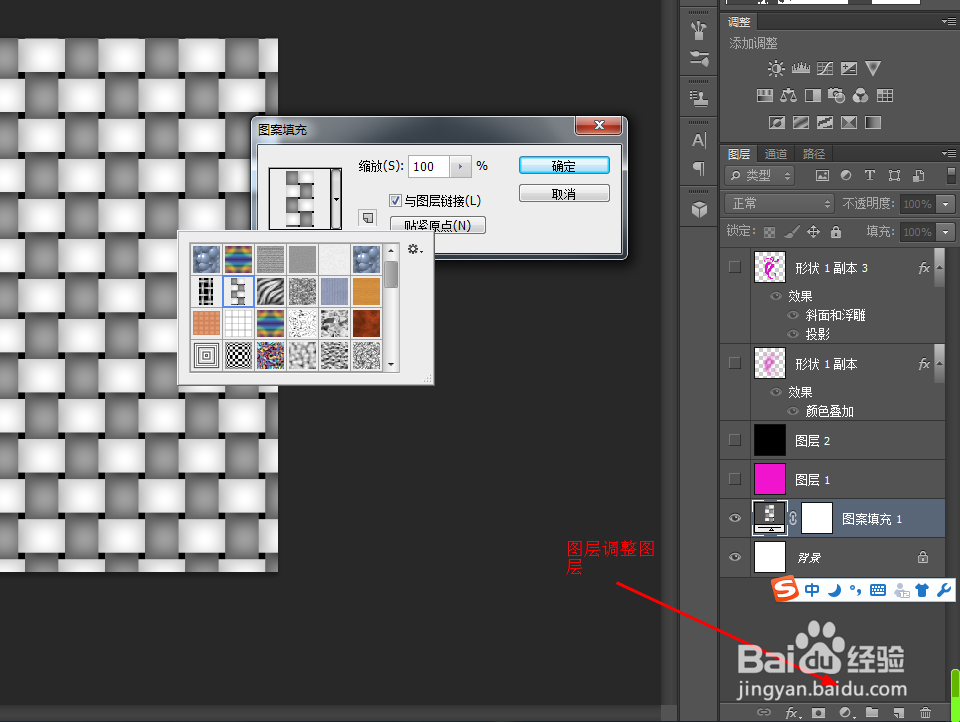
2、然后新建一个图层,填充为紫色,再把紫色的图层改为颜色,如图所示
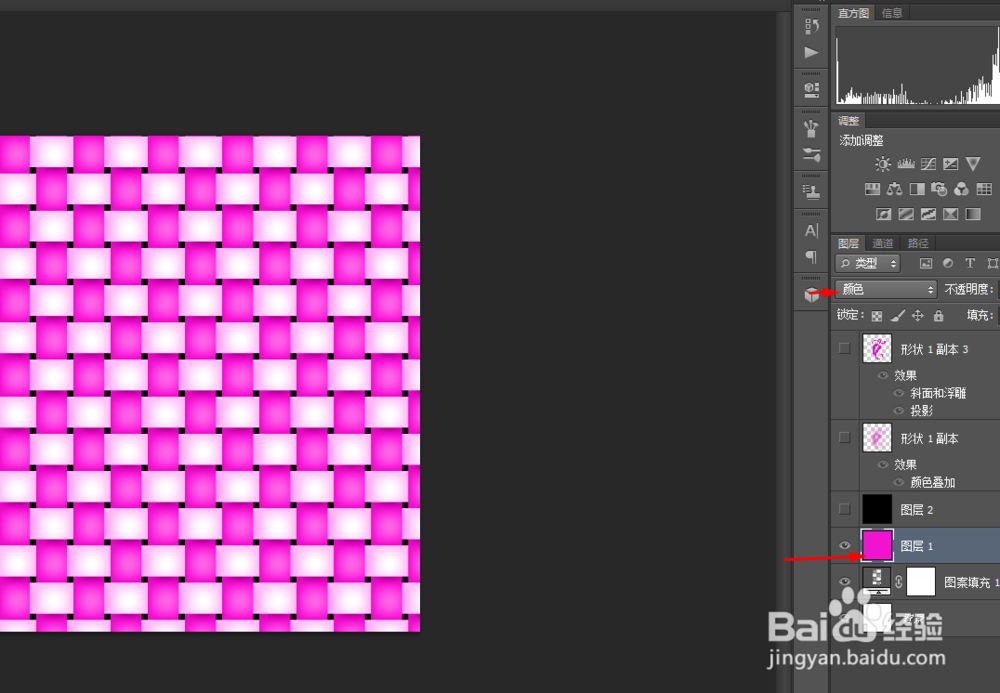
3、再新建一个图层填充为黑色,把黑色图层的不透明度改为20%,如图所示
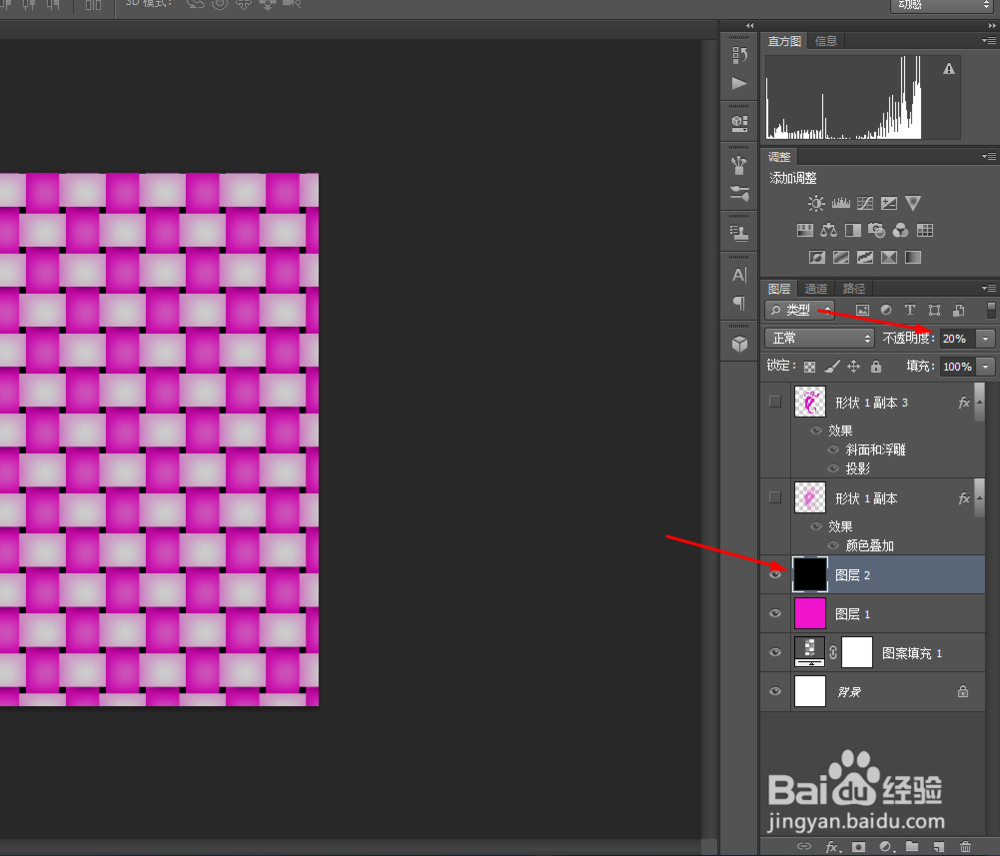
4、接着选择自定形状工具,画一个花藤的形状,点击花藤的图层右键栅格化图层,如图所示

5、选择花藤的图层,在滤镜中添加高斯模糊,如图所示

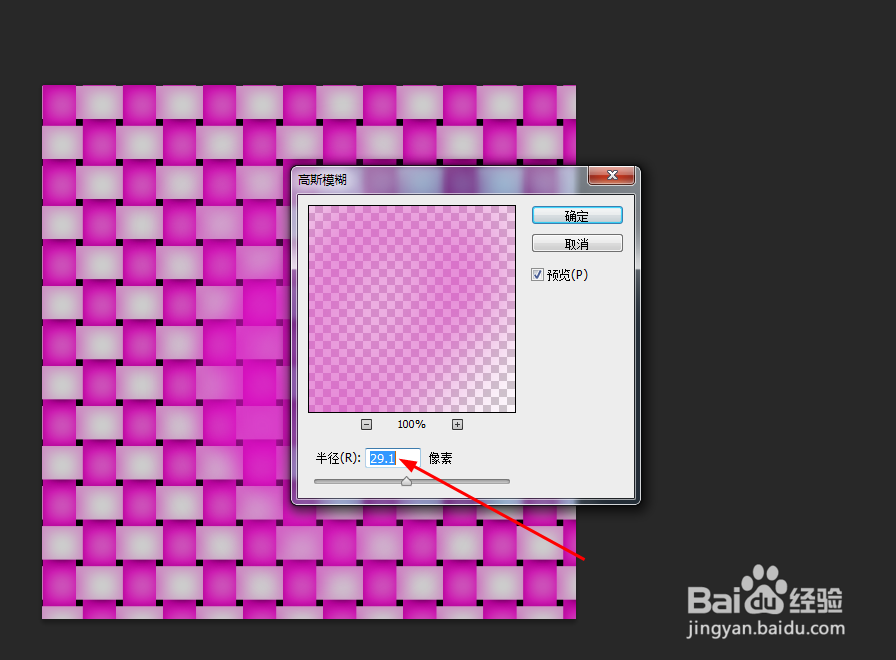
6、再双击花藤的图层添加图层样式,调整一下颜色叠加,如图所示
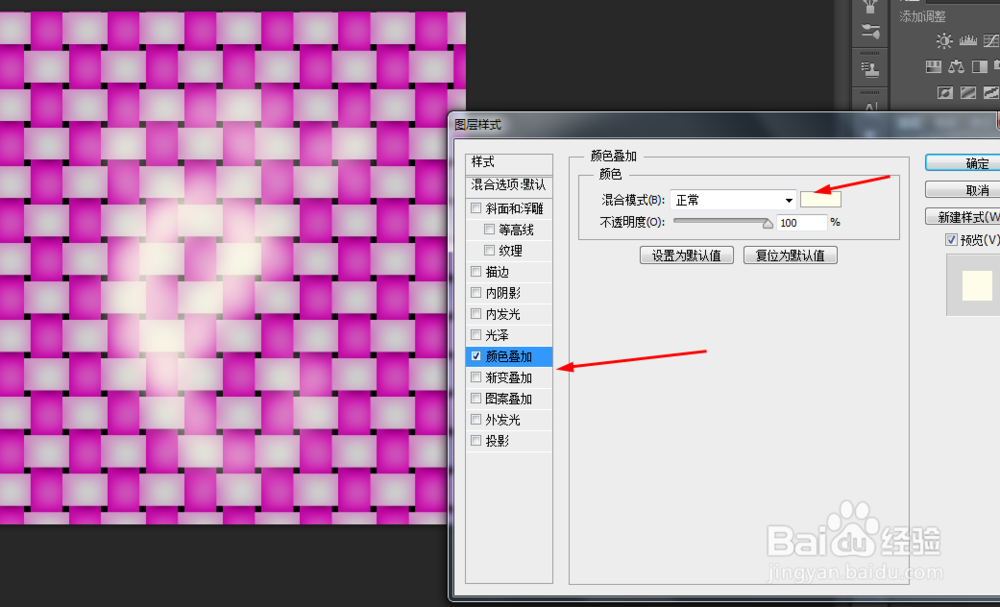
7、接下来双击花藤的图层副本添加图层样式,调整一下斜面和浮雕,投影,如图所示


8、最后把花藤图层的混合模式改为正片叠底,不透明度改为80%,如图所示
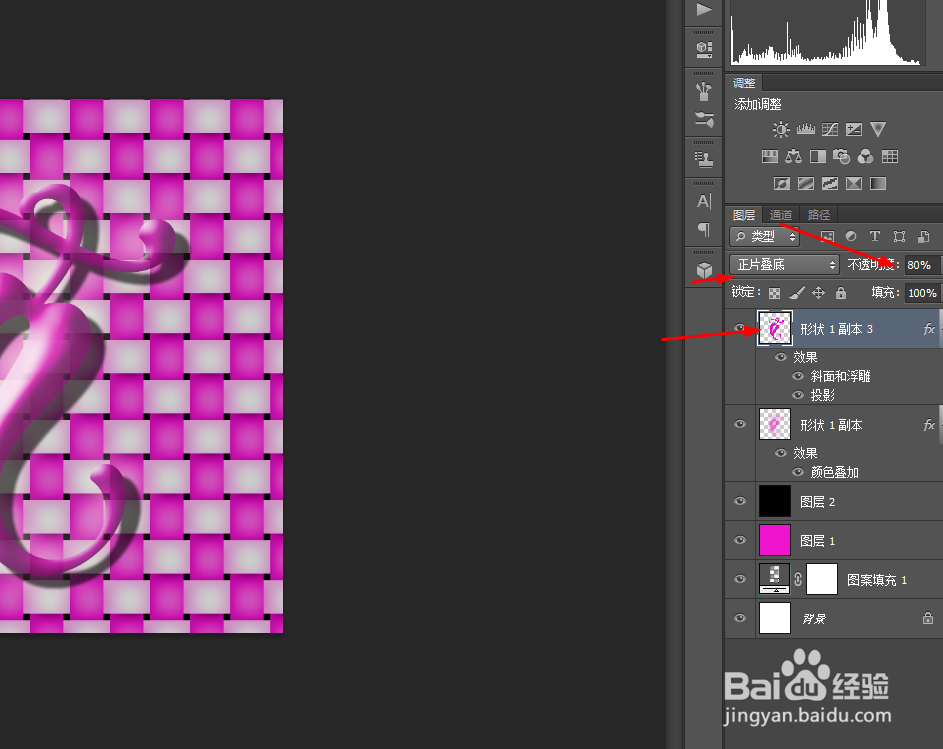
9、效果如下图所示

